一般拔模指在拔模的过程中,整个拔模曲面只绕拔模枢轴朝一个方向整体旋转。线的选取既可以在拔模面上,也可以不在,但一般情况下要保证线或面的法向与拔模面平行且与拔模枢轴垂直。创建一般拔模的具体步骤如下:打开源文件第6章│6-3-1.prt,实例如图6-51所示。1)单击选项卡组中的按钮,系统弹出拔模控制板。5)单击按钮完成一般拔模特征的创建,如图6-56所示。图6-55 选项卡图6-56 一般拔模......
2025-09-29
唇(Lip)特征是通过沿着所选模型边偏移匹配曲面来构建的,唇特征既可以是切削(减材料)特征,也可以是伸出项(加材料)特征。在产品设计中,唇特征通常用于上下两个零件边缘的连接。
在下面的例子中,将在两个相互配合的零件上分别创建唇特征,然后将这两个零件装配起来检查其配合的情况,下面说明其操作过程。
Stage1.在lip_inner.prt上创建图4.6.1所示的外唇特征
Step1.将工作目录设置至D:\proewf5.2\work\ch04.06,打开文件lip_inner.prt。
Step2.选择下拉菜单 命令。
命令。
Step3.选取形成唇的轨迹边。
(1)在图4.6.2所示的菜单管理器中选择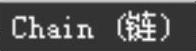 命令。
命令。

图4.6.1 创建外唇特征

图4.6.2 “边选取”菜单
(2)在系统 的提示下,选择图4.6.3中的模型外侧的边线为轨迹边,然后选择
的提示下,选择图4.6.3中的模型外侧的边线为轨迹边,然后选择 命令。
命令。
Step4.选取要偏移的匹配曲面。在系统 的提示下,选择图4.6.4中的模型表面。
的提示下,选择图4.6.4中的模型表面。
Step5.输入从所选曲面开始的唇偏移(即唇高)。在系统 的提示下,输入偏距值6,并单击
的提示下,输入偏距值6,并单击 按钮。
按钮。
Step6.输入从所选边到拔模曲面侧的偏移。在 的提示下,输入距离值5,并单击
的提示下,输入距离值5,并单击 按钮。
按钮。
Step7.选取拔模参照平面。系统弹出图4.6.5所示的菜单,在系统 的提示下,选择图4.6.4中的模型表面。
的提示下,选择图4.6.4中的模型表面。
Step8.输入拔模角度。在系统 的提示下,输入拔模角度值10,并单击
的提示下,输入拔模角度值10,并单击 按钮。
按钮。
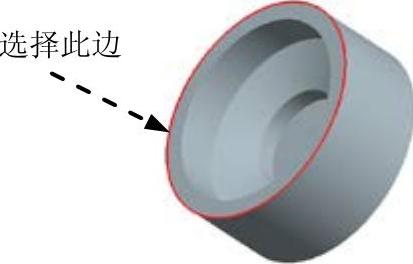
图4.6.3 选择“边”
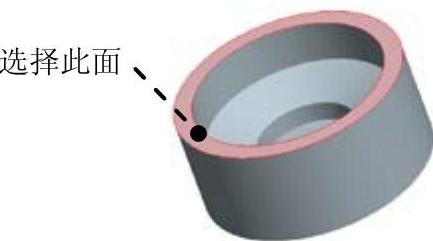
图4.6.4 选择“面”

图4.6.5 “设置平面”菜单
说明:
● 如果唇高输入正值,则唇特征为伸出项(加材料)特征;如果唇高输入负值,则唇特征为切口特征(减材料)。在本例中,由于唇高输入正值,所以唇特征创建后的模型的总高为76(模型的原始高为70),唇的高度值为6。
● 图4.6.6所示为唇特征参数的示意图。
☑ 生成的唇特征的表面⑥具有与匹配曲面相同的形状。
☑ 唇的偏移的方向是由垂直于参照平面的方向确定的。拔模角度是参照平面法向和唇的侧曲面之间的角度。
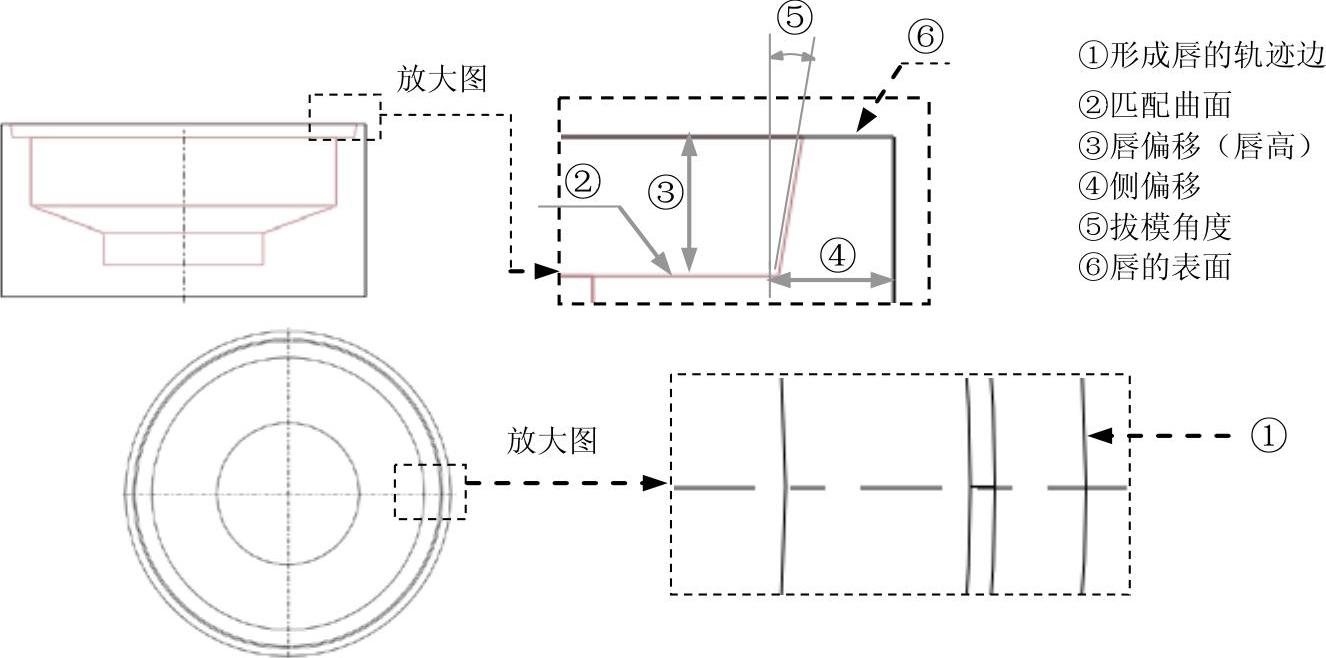
图4.6.6 “唇”特征参数(https://www.chuimin.cn)
● 如果唇特征的匹配曲面是平面,可以选取匹配曲面作为拔模参照平面(本例中的拔模参照平面就是匹配曲面)。但如有下列情况,则必须选择其他的平面为拔模参照平面:
☑ 匹配曲面不是平面。
☑ 欲使唇特征的创建方向不垂直于匹配曲面,此时唇特征会被扭曲。匹配曲面的法线与参照平面的法线的夹角越小,唇特征几何扭曲就越小。
Stage2.在lip_outer.prt上创建图4.6.7所示的内唇特征
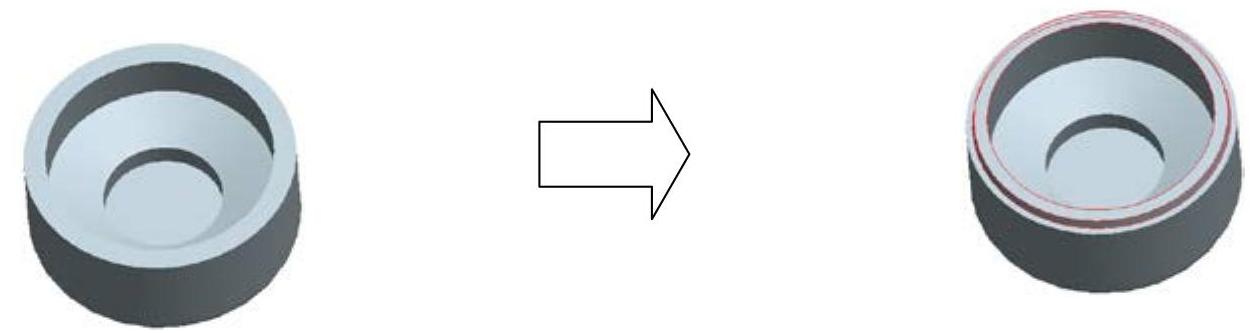
图4.6.7 创建内唇特征
打开文件lip_outer.prt,选择下拉菜单 命令。后面的操作可以采用如下两种方法进行:
命令。后面的操作可以采用如下两种方法进行:
方法一(推荐):选取图4.6.8中模型外面的边线为轨迹边,唇高值为-6.0,侧偏移距离值为5.0,其他参数与stage1相同。采用该方法将两个零件装配后,装配模型的总高度为两个零件高度之和(140.0)。
方法二(可选):选取图4.6.8中模型里面的边线为轨迹边,唇高值为6,侧偏移距离值为9.06,其他参数与方法一相同。采用该方法装配后,装配模型的总高度为两个零件高度之和再加上唇高6.0(146.0)。
关于侧偏移距离值9.06的计算说明:
● 本例中的侧偏移距离值设为9.06时,两个零件装配后会正好吻合(参见stage3)。侧偏移距离值9.06的计算方法参见图4.6.9所示的截面草图,该草图是在Pro/ENGINEER的二维截面草绘模块中绘制的,是前面已完成的唇特征lip_inner.prt的截面图。
☑ 需在系统配置文件config.pro中将选项sketcher_dec_places的值设为2,草绘尺寸才会显示两位小数。
☑ 由于未加尺寸9.06前,图4.6.9所示的草图已经完全约束,所以要么尺寸9.06以参照尺寸的形式进行标注,要么先将草图中的任意某个尺寸变为参照尺寸,然后再正常标注尺寸9.06。
● 使用Pro/ENGINEER的测量分析功能,对已完成唇特征的lip_inner.prt进行距离测量,也能获得侧偏移距离值9.06(即9.05682的四舍五入值),如图4.6.10所示。(注意:在“距离”对话框中取消 复选框)
复选框)
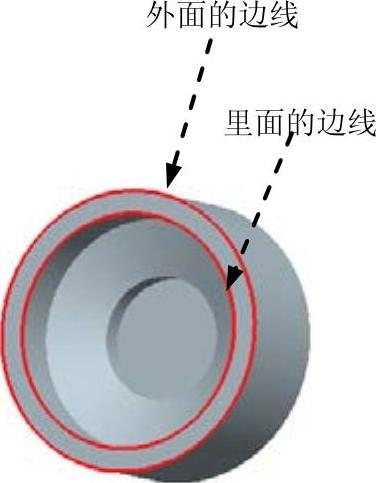
图4.6.8 选择“边线”
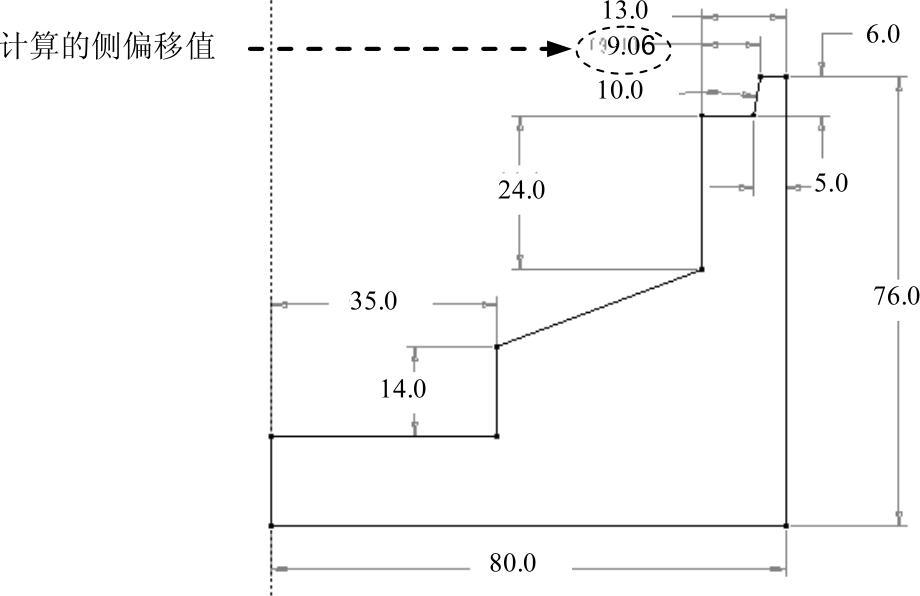
图4.6.9 截面草图
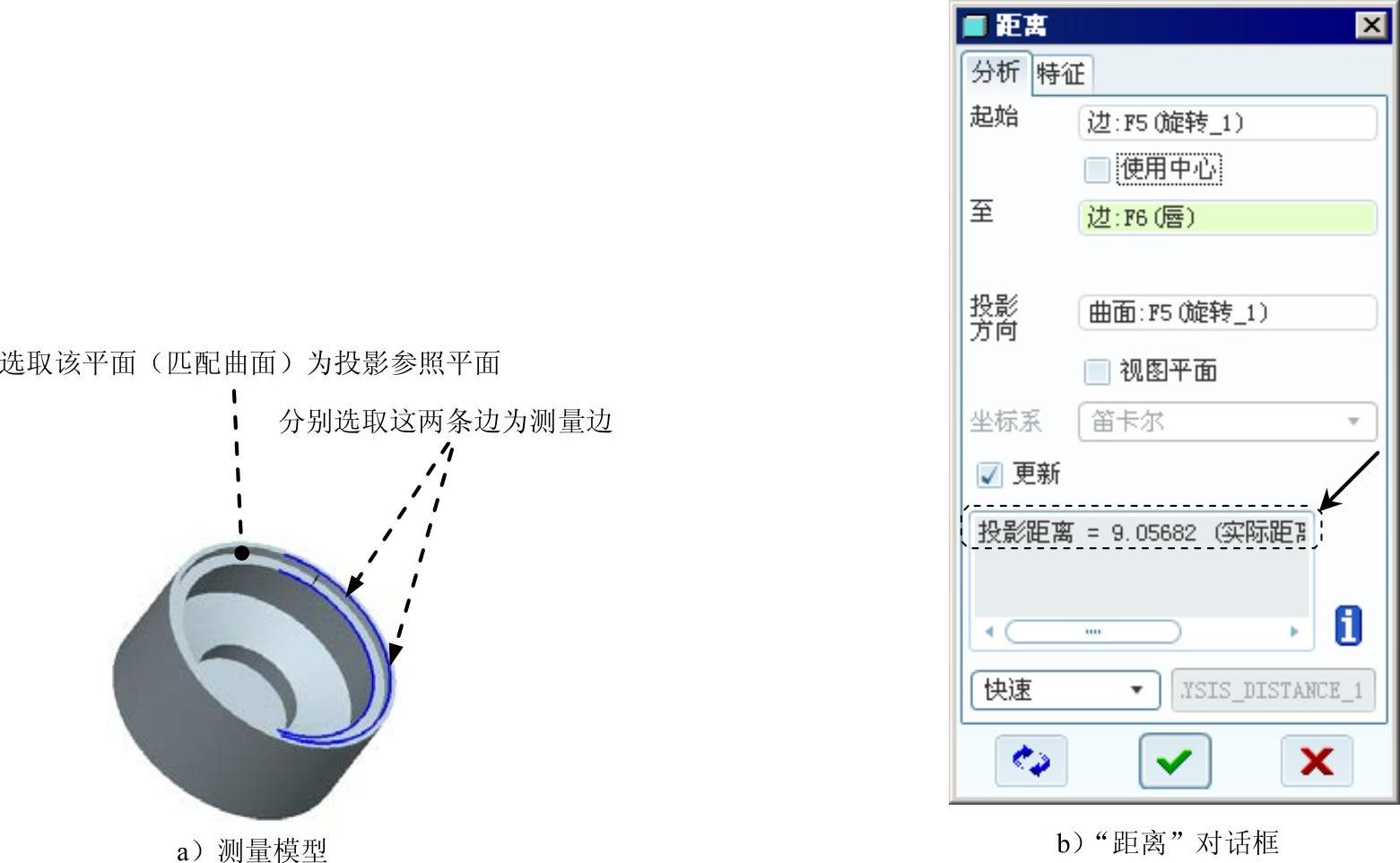
图4.6.10 偏移距离值9.06的测量
Stage3.装配检验
Step1.新建一个装配体模型,文件名为lip_asm.asm,采用 模板。
模板。
Step2.装配第一个零件。选择 命令,然后打开文件lip_inner_ok.prt,在“元件放置”操控板的“约束”类型下拉列表框中选择
命令,然后打开文件lip_inner_ok.prt,在“元件放置”操控板的“约束”类型下拉列表框中选择 选项将其固定,然后单击
选项将其固定,然后单击 按钮。
按钮。
Step3.装配第二个零件。选择 命令,打开文件lip_outer-ok.prt,依次定义第一个约束
命令,打开文件lip_outer-ok.prt,依次定义第一个约束 、第二个约束
、第二个约束 ,如图4.6.11a所示。
,如图4.6.11a所示。
Step4.单击操控板中的 按钮。
按钮。
Step5.创建一个装配体的X截面(剖切面),从图4.6.11b中可以看出两个带有唇特征的零件完全吻合。

图4.6.11 装配零件
相关文章

一般拔模指在拔模的过程中,整个拔模曲面只绕拔模枢轴朝一个方向整体旋转。线的选取既可以在拔模面上,也可以不在,但一般情况下要保证线或面的法向与拔模面平行且与拔模枢轴垂直。创建一般拔模的具体步骤如下:打开源文件第6章│6-3-1.prt,实例如图6-51所示。1)单击选项卡组中的按钮,系统弹出拔模控制板。5)单击按钮完成一般拔模特征的创建,如图6-56所示。图6-55 选项卡图6-56 一般拔模......
2025-09-29

图8-12 SMCB工作原理图正常工作时,由于辅助电流回路限流电阻的存在,负载电流主要通过主电流回路;短路开断过程中,其限流性能主要是通过主动触头的快速打开后电流迅速向辅助回路转移,并依靠限流电阻的作用来实现。而当短路发生在SMCB和下级MCB之间时,主回路和辅助回路的双金属片均可能在短延时后动作,从而使机构解锁并实现短路分断。......
2025-09-29

自动倒圆角功能可以快速倒出一系列圆角,提高设计效率。创建自动倒圆角特征的具体步骤如下:打开源文件第6章│6-1-6.prt文件,实例如图6-36所示。图6-38 对话框图6-39 自动倒圆角注:在输入圆角半径时必须注意,要完全根据曲面尺寸定义,否则不能完全进行自动倒圆角。......
2025-09-29

骨架折弯是指实体模型或曲面(组)沿给定的一条连续空间轨迹线弯曲。创建骨架折弯的具体步骤如下:打开源文件第6章∣6-5.prt。图6-88 对话框图6-89 选择起始平面5)单击对话框中的按钮,完成骨架折弯特征的创建,如图6-90所示。图6-90 骨架折弯图6-91 隐藏原特征7)若要对折弯曲线进行修改,则右击模型树中刚刚创建的骨架折弯,单击选项,系统将弹出如图6-92所示的对话框,勾选选项并单击按钮。......
2025-09-29

在不同相之间的相互转变就称为相变。相变通常是由温度变化引起的,但相变也可由压强的变化引起,如0℃的冰受较大压强时会溶化为水。在准静态的相变过程中,物质吸收或失去热而温度不发生变化时,这种热因被称为相变潜热。而单位质量物质液、气相变潜热叫汽化热,液、固相变潜热叫熔解热。......
2025-09-29

下面将以图4.3.2所示的例子来介绍创建扫描混合特征的一般过程。图4.3.2 扫描混合特征Step2.选择下拉菜单命令,系统弹出图4.3.3所示的“扫描混合”操控板,在操控板中按下“实体”类型按钮。图4.3.3 “扫描混合”操控板图4.3.4 选择曲线图4.3.5 扫描方向Step4.定义扫描中的截面控制。图4.3.9 第一个截面图形Step6.创建扫描混合特征的第二个截面。图4.3.12 选取轨迹线的终点图4.3.13 第二个截面图形Step7.在操控板中单击按钮,预览所创建的扫描混合特征。......
2025-09-29

创建一般基准点时,单击选项卡组中的按钮,系统弹出对话框,如图2-1所示。2)在顶面上创建PNT0基准点,即在顶面任意点处单击,则顶面上出现一个主控制点和两个定位控制点,如图2-3所示。图2-10 曲面偏移基准点图2-11 输入参数......
2025-09-29

图2.3.2 创建实体拉伸特征图2.3.3 截面草图Step3.添加图2.3.4所示的实体拉伸特征,产生加强筋(肋)。图2.3.7 “UDF”菜单图2.3.8 “UDF选项”菜单图2.3.8所示的“UDF选项”菜单说明如下:● 选择该命令后,表明所创建的用户自定义特征是“独立的”,即相对于原始模型是独立的;如果改变原始模型,其变化不会反映到UDF中。图2.3.13 操作过程(三)图2.3.14 “提示”菜单● :为使用这个参照的所有特征指定单一提示。......
2025-09-29
相关推荐